Cómo Clonar Tu Disco Duro a una SSD en Tu Laptop
¿Sientes que tu laptop está funcionando más lenta de lo normal? ¿Tienes un disco duro mecánico que ya ha cumplido su ciclo de vida útil? Si tus respuestas son afirmativas, entonces ha llegado el momento de actualizarte a una unidad de estado sólido (SSD). Los discos duros SSD son más rápidos y confiables que los discos duros mecánicos tradicionales, lo que significa que tu laptop funcionará mucho mejor después de la actualización.
En este artículo te mostraremos cómo clonar tu disco duro a una SSD en tu laptop, lo que significa que no tendrás que reinstalar el sistema operativo, aplicaciones y configuraciones. Además, también ahorrarás tiempo y dinero en comparación con una instalación limpia del sistema operativo. Sigue leyendo para descubrir cómo puedes realizar esta tarea importante y mejorar el rendimiento de tu laptop en muy poco tiempo.
- Mejora el rendimiento de tu laptop: Aprende a clonar tu disco duro a una SSD
- CLONAR SSD sin formatear / reinstalar WINDOWS desde CUALQUIER DISCO DURO ¡FÁCIL!
-
Cómo clonar un disco duro
- ¿Por qué es importante clonar tu disco duro a una SSD en tu laptop?
- ¿Cuáles son los pasos para clonar tu disco duro a una SSD en tu laptop?
- ¿Qué herramientas o software necesitas para clonar tu disco duro a una SSD en tu laptop?
- ¿Cuáles son las consideraciones importantes a tener en cuenta antes de clonar tu disco duro a una SSD en tu laptop?
- Resumen
- ¡Comparte y Comenta!
Mejora el rendimiento de tu laptop: Aprende a clonar tu disco duro a una SSD
¿Qué es una SSD y por qué es importante clonar tu disco duro a una SSD?
Una unidad de estado sólido (SSD) es un dispositivo de almacenamiento de datos que utiliza memoria flash para almacenar datos. A diferencia de los discos duros tradicionales, las SSD no tienen partes móviles, lo que significa que son mucho más rápidas y duraderas. Clonar tu disco duro a una SSD puede mejorar significativamente el rendimiento de tu laptop, ya que los tiempos de carga y acceso a los archivos se reducen drásticamente.
Pasos para clonar tu disco duro a una SSD
Paso 1: Lo primero que debes hacer es adquirir una SSD que tenga suficiente capacidad para almacenar todos tus archivos. Además, necesitarás un software de clonación de disco. Hay muchos programas disponibles en línea que puedes descargar de forma gratuita, como EaseUS Todo Backup Free o Clonezilla.
Paso 2: Una vez que tengas todo lo que necesitas, conecta la SSD a tu laptop usando un cable SATA. Si tu laptop tiene una bahía para discos duros secundarios, puedes instalar la SSD allí. De lo contrario, tendrás que usar un adaptador USB para conectar la SSD.
Paso 3: Inicia el software de clonación de disco y selecciona el disco duro que deseas clonar. Luego, selecciona la SSD como destino donde se clonará tu disco duro.
Mira También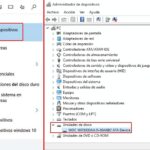 ¿Cómo Verificar si mi Laptop Tiene un Disco SSD?
¿Cómo Verificar si mi Laptop Tiene un Disco SSD?Paso 4: Configura las opciones de clonación según tus preferencias. Puedes optar por clonar solo la partición del sistema operativo o todo el disco duro.
Paso 5: Inicia la clonación y espera a que termine. Este proceso puede tardar varias horas, dependiendo del tamaño de tu disco duro y la cantidad de datos que tengas almacenados.
Beneficios de clonar tu disco duro a una SSD
Mejora el rendimiento de tu laptop: Como se mencionó anteriormente, clonar tu disco duro a una SSD puede mejorar significativamente el rendimiento de tu laptop. Los tiempos de carga y acceso a los archivos se reducen drásticamente, lo que significa que tu laptop será más rápido y eficiente.
Aumenta la durabilidad de tu laptop: Al no tener partes móviles, las SSD son mucho más duraderas que los discos duros tradicionales. Esto significa que tu laptop estará menos propenso a fallas y problemas de hardware.
Ahorra tiempo y dinero: Clonar tu disco duro a una SSD puede ahorrarte tiempo y dinero a largo plazo. No solo tendrás un laptop más rápido y eficiente, sino que también evitarás tener que reemplazar tu disco duro en caso de fallo.
Conclusión
En conclusión, clonar tu disco duro a una SSD puede mejorar significativamente el rendimiento de tu laptop. Los tiempos de carga y acceso a los archivos se reducen drásticamente, lo que significa que tu laptop será más rápido y eficiente. Además, las SSD son mucho más duraderas que los discos duros tradicionales, lo que significa que tu laptop estará menos propenso a fallas y problemas de hardware. En resumen, si quieres sacar el máximo provecho de tu laptop, considera clonar tu disco duro a una SSD.
 Si tu laptop soporta el estándar NVMe para mejorar su rendimiento.
Si tu laptop soporta el estándar NVMe para mejorar su rendimiento.CLONAR SSD sin formatear / reinstalar WINDOWS desde CUALQUIER DISCO DURO ¡FÁCIL!
Cómo clonar un disco duro
¿Por qué es importante clonar tu disco duro a una SSD en tu laptop?
Es importante clonar tu disco duro a una SSD en tu laptop por varias razones:
- Mayor velocidad y rendimiento: Una SSD es mucho más rápida que un disco duro mecánico, lo que significa que tu laptop funcionará de manera más rápida y eficiente. Las aplicaciones se abrirán más rápidamente, y el arranque del sistema será más rápido.
- Mayor durabilidad y confiabilidad: Las SSD no tienen partes móviles, lo que las hace menos propensas a fallas en comparación con los discos duros mecánicos. Además, son menos susceptibles a daños por golpes o vibraciones, lo que las hace ideales para laptops que se usan en movimiento.
- Más espacio de almacenamiento: Las SSDs están disponibles en capacidades más grandes que antes, lo que significa que puedes obtener más espacio de almacenamiento en tu laptop.
- Menor consumo de energía: Las SSD consumen menos energía que los discos duros mecánicos, lo que significa que tu laptop durará más tiempo con una sola carga de batería.
En resumen, clonar tu disco duro a una SSD en tu laptop proporciona una actualización significativa en términos de velocidad, confiabilidad y durabilidad, lo que hace que tu experiencia informática sea más agradable y productiva.
¿Cuáles son los pasos para clonar tu disco duro a una SSD en tu laptop?
Pasos para clonar tu disco duro a una SSD en tu laptop:
1. Selecciona la SSD adecuada: Antes de comenzar, asegúrate de tener una SSD adecuada para tu laptop. Verifica el tamaño y tipo de interfaz para asegurarte de que sea compatible.
2. Descarga un software de clonación: Hay varios programas de clonación disponibles. Descarga uno que sea compatible con tu sistema operativo y que te permita clonar tu disco duro a la SSD.
3. Conecta la SSD a tu laptop: Conecta la SSD a tu laptop utilizando un cable SATA o un adaptador USB-to-SATA.
Mira También Cómo Clonar un Disco Duro de Laptop de Forma Rápida y Sencilla
Cómo Clonar un Disco Duro de Laptop de Forma Rápida y Sencilla4. Inicia el software de clonación: Abre el programa de clonación que descargaste y sigue las instrucciones en pantalla para seleccionar la unidad de origen (disco duro) y la unidad de destino (SSD).
5. Selecciona los ajustes de clonación: El software de clonación te permitirá seleccionar los ajustes de clonación, como la opción de clonar todo el disco o solo particiones específicas.
6. Inicia el proceso de clonación: Una vez que hayas seleccionado los ajustes de clonación, inicia el proceso de clonación. Dependiendo del tamaño de tu disco duro, este proceso puede tardar varias horas.
7. Cambia la unidad de arranque: Después de que se complete la clonación, apaga tu laptop y desconecta el disco duro original. Luego, cambia la configuración de la BIOS para que la SSD sea la unidad de arranque principal.
8. Verifica la clonación: Reinicia tu laptop y verifica que todo funcione correctamente. Si todo está en orden, puedes eliminar los archivos del disco duro original y utilizar la SSD como tu unidad principal.
- Recuerda siempre hacer una copia de seguridad de tus archivos importantes antes de comenzar cualquier proceso de clonación.
- Si no te sientes cómodo realizando este proceso por ti mismo, considera contratar a un profesional para que lo haga por ti.
¿Qué herramientas o software necesitas para clonar tu disco duro a una SSD en tu laptop?
Para clonar el disco duro de tu laptop a una SSD necesitas un software de clonación y un cable adaptador para conectar la SSD al puerto USB de tu laptop. Es importante mencionar que algunos SSD incluyen su propio software de clonación.
Mira También Cómo Aumentar el Espacio de Almacenamiento de tu Laptop
Cómo Aumentar el Espacio de Almacenamiento de tu LaptopEntre los software de clonación más populares se encuentran:
- Acronis True Image: es una herramienta de pago que ofrece múltiples funciones, incluyendo la clonación de discos duros.
- Macrium Reflect: es una opción gratuita y fácil de usar que también ofrece características avanzadas.
- AOMEI Backupper: es otra opción gratuita que permite clonar discos duros y particiones
Una vez que tengas el software de clonación y el cable adaptador, puedes seguir los siguientes pasos:
- Conecta la SSD al puerto USB de tu laptop mediante el cable adaptador.
- Abre el software de clonación y selecciona la opción de clonar disco.
- Selecciona el disco duro como origen y la SSD como destino.
- El software comenzará a clonar tus archivos y configuraciones al disco SSD. Este proceso puede tardar varios minutos o incluso horas dependiendo del tamaño de los archivos.
- Una vez finalizado el proceso de clonación, apaga tu laptop y reemplaza el disco duro por el SSD.
- Enciende tu laptop y verifica que todo funcione correctamente.
Es importante mencionar que después de clonar el disco duro, debes asegurarte de actualizar los controladores y el sistema operativo para garantizar un rendimiento óptimo del SSD.
¿Cuáles son las consideraciones importantes a tener en cuenta antes de clonar tu disco duro a una SSD en tu laptop?
Antes de clonar tu disco duro a una SSD en tu laptop, es importante tener en cuenta los siguientes aspectos:
- Verificar la compatibilidad de la SSD con tu laptop. No todas las laptops son compatibles con todas las unidades SSD, por lo que es importante verificar que la unidad que deseas utilizar sea compatible con tu dispositivo.
- Asegurarte de tener suficiente espacio en la unidad SSD. Debes asegurarte de que el tamaño de la unidad SSD sea igual o mayor al tamaño del disco duro que deseas clonar.
- Realizar una copia de seguridad de tus datos. Clonar un disco duro implica la posibilidad de perder información importante, por lo que es recomendable realizar una copia de seguridad de tus datos antes de proceder.
- Desfragmentar el disco duro antes de clonarlo. La desfragmentación ayudará a optimizar el proceso de clonación y a garantizar que los archivos estén organizados de manera adecuada.
- Seleccionar un software de clonación confiable. Existen diversas herramientas de clonación disponibles en el mercado, pero es importante seleccionar una que sea confiable y que cuente con buenas referencias.
- Desconectar todos los dispositivos externos. Antes de clonar el disco duro, es recomendable desconectar todos los dispositivos externos conectados a la laptop para evitar posibles interferencias.
- Preparar la unidad SSD para el proceso de clonación. Antes de iniciar el proceso de clonación, debes preparar la unidad SSD formateándola y creando una partición en ella.
En resumen, antes de clonar tu disco duro a una SSD en tu laptop, es importante verificar la compatibilidad de la unidad, asegurarte de tener suficiente espacio, realizar una copia de seguridad de tus datos, desfragmentar el disco duro, seleccionar un software de clonación confiable, desconectar todos los dispositivos externos y preparar la unidad SSD para el proceso de clonación.
Resumen
Después de haber revisado los pasos necesarios para clonar tu disco duro a una SSD en tu laptop, podemos concluir que este proceso es más fácil de lo que parece. Con la ayuda de un software confiable, como Clonezilla o EaseUS Todo Backup, y siguiendo las instrucciones necesarias, cualquier usuario puede migrar su sistema operativo y archivos importantes a una unidad de estado sólido sin perder información valiosa.
Mira También Cómo Saber Si Tu Laptop Tiene Puerto M.2 SATA
Cómo Saber Si Tu Laptop Tiene Puerto M.2 SATAEs importante destacar que al hacer este cambio, notarás una gran mejora en el rendimiento general de tu computadora, especialmente en tiempos de arranque y acceso a programas. Además, la durabilidad y eficiencia energética de las SSD las hacen una excelente opción para aquellos que buscan mejorar la vida útil de su equipo y reducir el consumo de energía.
En conclusión, si estás pensando en actualizar tu hardware o simplemente quieres aprovechar al máximo tu sistema actual, clonar tu disco duro a una SSD es una opción viable y altamente recomendada. Con un poco de paciencia y atención al detalle, cualquier persona puede realizar esta tarea con éxito y disfrutar de los beneficios que vienen con ella.
¡Comparte y Comenta!
¿Te pareció útil esta guía sobre cómo clonar tu disco duro a una SSD en tu laptop? ¡No dudes en compartirlo con tus amigos en tus redes sociales y dejar un comentario abajo! También puedes ponerte en contacto con nosotros si tienes alguna pregunta o si deseas obtener más información sobre cómo mantener tu PC en excelente estado. ¡Estamos siempre dispuestos a ayudarte!
Si quieres conocer otros artículos parecidos a Cómo Clonar Tu Disco Duro a una SSD en Tu Laptop puedes visitar la categoría Disco Duro.
Deja una respuesta

¡Más Contenido!